Android-UI布局
安卓ui规范

安卓ui规范安卓UI规范旨在为开发者提供一套统一且一致的设计规范,确保用户在不同应用中能够获得相似的界面和交互体验。
本文将介绍一些常见的安卓UI规范,包括布局、颜色、字体、图标、按钮等。
一、布局规范:1. 使用LinearLayout、RelativeLayout或ConstraintLayout等布局管理器,确保界面能够适应不同屏幕尺寸和方向。
2. 使用间距和对齐等属性来调整视图之间的间隔和位置,使布局更加整齐和统一。
二、颜色规范:1. 使用Material Design中的颜色,确保界面与其他应用一致。
2. 避免使用过多的颜色,保持简洁和一致性。
3. 使用透明度来突出重要或活动状态的元素,而不是改变颜色本身。
三、字体规范:1. 使用Roboto字体作为默认字体,确保文字的清晰和可读性。
2. 使用不同的字体大小和样式来区分标题、正文和按钮等不同类型的文字。
3. 避免使用过大或过小的字体,保持合适的尺寸。
四、图标规范:1. 使用矢量图标,以适应不同屏幕密度和分辨率。
2. 使用Material Design中的图标,以确保与其他应用保持一致。
3. 避免使用过多或过大的图标,保持简洁和可读性。
五、按钮规范:1. 使用标准尺寸的按钮,以便用户轻松点击。
2. 使用合适的颜色和字体来突出按钮,以增加点击的可视性。
3. 使用Ripple效果来提供点击反馈,以增加用户的操作信心。
六、导航规范:1. 使用底部导航栏或侧滑菜单来提供主要导航功能,确保用户能够轻松访问不同的界面。
2. 使用导航图标或标签来区分不同的导航选项,以增加用户的可识性。
3. 避免过多的导航选项,以保持界面的简洁和清晰。
七、交互规范:1. 使用动画和过渡效果来提高用户界面的可见性和可理解性。
2. 使用Toast、Snackbar等提示工具来向用户提供操作结果和反馈。
3. 避免过多的弹窗和询问,以减少用户的操作疲劳。
总结:通过遵循安卓UI规范,开发者可以创建出一致和易用的应用界面,提高用户的满意度和体验。
如何使用Android Studio进行布局设计和界面编写(十)

如何使用Android Studio进行布局设计和界面编写Android Studio是一款专门用于Android应用开发的集成开发环境(IDE),它提供了许多强大的工具和功能,使开发者可以更轻松地设计应用程序的布局和界面。
本文将介绍如何使用Android Studio进行布局设计和界面编写的步骤和技巧。
一、创建新的布局文件在Android Studio中,可以使用XML文件来定义应用程序的布局。
首先,我们需要创建一个新的布局文件。
在项目视图中,右键单击“res”文件夹,选择“New” -> “Android resource file”。
在弹出的对话框中,填写文件名和文件类型(在这里我们选择“layout”类型),然后点击确定。
二、使用布局编辑器进行设计创建好布局文件后,我们可以使用布局编辑器来设计应用程序的界面。
点击“Design”选项卡,即可进入布局编辑模式。
接下来,我们将介绍布局编辑器中的一些常用功能。
1. 布局容器布局容器用于定义和管理界面上的视图组件的排列方式。
Android Studio提供了各种类型的布局容器,如线性布局(LinearLayout)、相对布局(RelativeLayout)和帧布局(FrameLayout)等。
通过拖拽和调整组件的位置和大小,我们可以在布局容器中创建所需的布局结构。
2. 视图组件视图组件是应用程序界面的基本单元,如按钮、文本框和图片等。
在布局编辑器中,我们可以从左侧的“Palette”面板中选择不同类型的视图组件,并在布局容器中进行布局设置。
3. 属性面板属性面板用于编辑和设置视图组件的属性。
在布局编辑器中,选中一个视图组件后,右侧的属性面板将显示该组件的属性列表。
我们可以通过修改属性值,调整组件的外观和行为。
三、编写界面逻辑和事件处理设计好界面的布局后,我们需要为视图组件添加逻辑和事件处理。
在Android Studio中,可以通过编写Java代码来实现这些功能。
如何使用Android Studio进行布局设计和界面编写(二)

I. 简介在移动应用开发中,界面设计与布局是非常重要的环节。
使用Android Studio作为开发工具,可以轻松实现布局设计和界面编写。
本文将介绍如何使用Android Studio进行布局设计和界面编写的一些基本步骤和技巧。
II. 安装和设置首先,确保你已经在计算机上成功安装了Android Studio。
安装完成后,打开Android Studio,并选择新建项目。
接下来,选择适合你项目的最低API级别和目标API级别。
一般情况下,选择较高的最低API级别可以兼容更多的设备。
III. 布局设计在Android Studio中,布局设计使用的是XML语言来描述界面的结构和样式。
最常用的布局类型是LinearLayout和RelativeLayout,它们可以实现不同的屏幕布局。
布局文件可以通过拖拽和预览的方式进行设计。
1. 创建布局文件在项目的res目录下找到layout文件夹,右键点击选择“New -> Layout resource file”,然后命名文件并选择布局类型。
创建完成后,就可以在布局文件中添加和编辑各种视图组件。
2. 添加组件在布局文件中,可以通过在XML中添加组件来构建界面。
例如,可以使用TextView显示文本内容,使用Button添加按钮操作,使用ImageView显示图像等。
在XML中为每个组件设置ID和属性,以定义其在界面布局中的样式和位置。
3. 约束布局Android Studio还支持约束布局,它可以更灵活地定位和调整视图组件的位置。
通过拖拽和连接各个视图组件之间的边界和约束,可以进行更自由的布局。
约束布局的使用需要一些练习和对视图关系的理解。
IV. 界面编写在完成布局设计后,需要对界面进行编写,即为各个组件添加相应的功能和逻辑。
界面编写主要使用Java语言来实现。
1. 创建活动在项目的Java目录下,找到包名,右键点击选择“New -> Activity -> Empty Activity”,然后命名新的活动。
第2章 Android基础界面设计-布局

案例:D0201_Layout/activity_login
2021/10/19
第2章 Android基础界面设计
2021/10/19
第2章 Android基础界面设计
16
2.2 Android基本布局
https:///guide/topics/ui/declaring-layout?hl=zh-cn
内容大纲
LinearLayout:线性布局,子View水平或垂直方向进行排列 FrameLayout:帧布局,子View以左上角为起点堆叠在一起 RelativeLayout:相对布局,子View之间的相对定位进行排列 GridLayout:网格布局,子View以行、列方式进行排列 ConstraintLayout:约束布局,约束方式连接子View布局(第4章)
• 针对控件内的元素,用来控制元素在该控件里的显示位置 • android:gravity="left"和android:text="提交",这时Button上的文字"提交"将会位于Button
的左部 • layout_width或layout_height值需设为match_parent才有效
➢ layout_gravity
2021/10/19
第2章 Android基础界面设计
7
ViewGroup
ViewGroup提供了对其子View的管理功能,包括布局、动画等。子 组件可以是View、也可以是ViewGroup。
2021/10/19
第2章 Android基础界面设计
8
பைடு நூலகம்
2.1 Android布局文件
layout的含义
案例:D0201_Layout/activity_linearlayout_b.xml、 activity_linearlayout_r.xml
android ui界面设计参数讲解
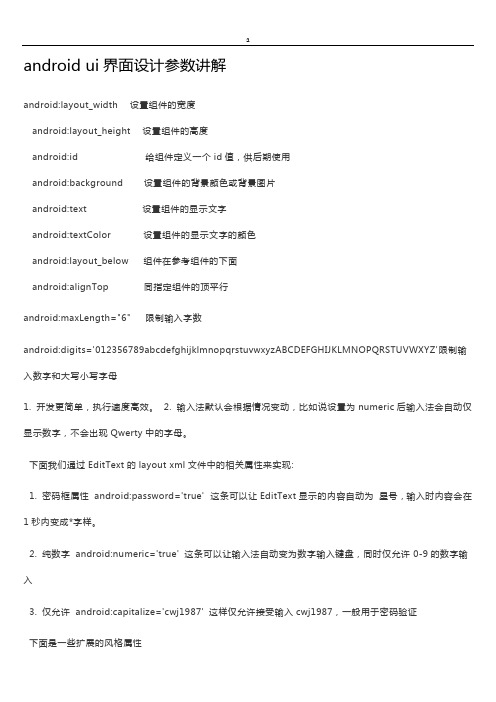
android ui界面设计参数讲解android:layout_width 设置组件的宽度android:layout_height 设置组件的高度android:id 给组件定义一个id值,供后期使用android:background 设置组件的背景颜色或背景图片android:text 设置组件的显示文字android:textColor 设置组件的显示文字的颜色android:layout_below 组件在参考组件的下面android:alignTop 同指定组件的顶平行android:maxLength="6" 限制输入字数android:digits='012356789abcdefghijklmnopqrstuvwxyzABCDEFGHIJKLMNOPQRSTUVWXYZ'限制输入数字和大写小写字母1. 开发更简单,执行速度高效。
2. 输入法默认会根据情况变动,比如说设置为numeric后输入法会自动仅显示数字,不会出现Qwerty中的字母。
下面我们通过EditText的layout xml文件中的相关属性来实现:1. 密码框属性android:password='true' 这条可以让EditText显示的内容自动为星号,输入时内容会在1秒内变成*字样。
2. 纯数字android:numeric='true' 这条可以让输入法自动变为数字输入键盘,同时仅允许0-9的数字输入3. 仅允许android:capitalize='cwj1987' 这样仅允许接受输入cwj1987,一般用于密码验证下面是一些扩展的风格属性一起使用。
效果:效果如下:。
android控制ui界面的方法

android控制ui界面的方法Android中控制UI界面的方法有多种,其中一些常见的方法如下:1. 使用布局文件:在Android中,UI界面通常使用布局文件来实现。
开发者可以使用XML文件来描述UI布局,再将其与代码进行绑定,从而实现UI控制。
在布局文件中可以定义各种UI元素,如TextView、Button、ImageView等,然后通过代码获取这些元素,对其进行操作,比如修改文本、更改颜色、隐藏显示等。
2. 使用View对象:View是Android中所有UI元素的基类,在代码中可以通过View对象来控制UI界面。
例如,可以通过findViewById()方法获取视图对象,然后对其进行操作。
3. 使用Handler:Handler是Android中的消息处理机制,可以用于在UI线程和后台线程之间进行通信。
开发者可以在后台线程中使用Handler向UI线程发送消息,从而控制UI界面。
例如,可以使用Handler来更新UI元素的状态。
4. 使用AsyncTask:AsyncTask是一种轻量级的异步任务处理方式,可以用于在后台线程中执行耗时操作,然后在UI线程中更新UI 界面。
开发者可以在AsyncTask中重写doInBackground()方法来实现后台操作,然后在onPostExecute()方法中更新UI界面。
5. 使用事件监听器:Android中的事件监听器可以用于在UI界面中响应各种事件,如点击、滑动、拖拽等。
开发者可以在代码中定义事件监听器,然后将其绑定到UI元素上,从而对UI界面进行控制。
例如,可以定义一个OnClickListener对象来监听按钮点击事件,然后在onClick()方法中实现对UI界面的控制。
Android UI设计指南
会取代你的启动器图标。 如何更容易的将高精度图标缩放到 512*512 的提示和建议, 在设计师建议章 节中有讲。 对于高精度的应用程序图标,在 Android Market 的信息和规格,请参阅下面 的文章: 应用程序图形资源(Android Marker 帮助说明) � Android2.0 以后版本
高精度屏幕的启动图标尺寸: 外框:72x72px 图标:60x60px 方形图标:56x56px 中精度屏幕的启动图标尺寸: 外框:48x48px 图标:40x40px 方形图标:38x38px 低精度屏幕启动图标尺寸: 外框:36x36px 图标:30x30px 方形图标:28x28px
材质和颜色 启动图标要有触感、明亮和有质感的材质,即使图标只是简单的形状,但也要尝试一些 取之于现实世界的材质来表现。 Android 启动图标通常由一个大的基本形状,一个中立和主色调组成的较小的形状。图 标可能使用一个保持有相当对比度的中性色。 如果可能的话, 每个图标不使用一个以上的主 色。 图标应该使用包括一系列暗淡的和基本的的色调。不能用太饱和的色调。 启动图标推荐使用的色调如图 3,你可以从中选择元素的基础色和高亮色。也可以使用
24w x 38h px (preferred, width may vary)
状态栏图标 (Android 2.2 及之前版本 )
19 x 19 px
25 x 25 px
38 x 38 px
Tab 图标
24 x 24 px
32 x 32 px
48 x 48 px
对话图标
24 x 24 px
32 x 32 px
Android UI 设计指南(自译) 一、图标设计指南
创建一个统一的外观和整体的用户界面效果以增加产品的价值, 精简的图形样式还能让 用户觉得 UI 更专业。 本文提供的信息能帮助你为应用的用户界面的各个部分创建的图标与 Android2.X 框架 的一般样式相匹配。以下的指南将帮助你创建一个完美而且统一的用户体验。 下面文档讨论关于 Android 应用程序常见类型图标的使用详细指南: 启动图标 启动图标是您的应用程序在设备的主界面和启动窗口的图形表现。 菜单图标 菜单图标是当用户按菜单按钮时放置于选项菜单中展示给用户的图形元素。 状态栏图标 状态栏图标用于应用程序在状态栏中的通知。 Tab 图标 Tab 图标用来表示在一个多选项卡界面的各个选项的图形元素。 对话框图标 对话框图标是在弹出框中显示,增加互动性。 列表视图图标 使用列表视图图标是用图形表示列表项,比如说设置这个程序。 想更快的创建你的图标,可以导向 Android 图标模板包。
android中级知识点
android中级知识点一、Activity的生命周期:1. onCreate():Activity被创建时调用,可以进行一些初始化操作。
2. onStart():Activity可见时调用。
3. onResume():Activity可见且可以与用户进行交互时调用。
4. onPause():Activity即将失去焦点但仍可见时调用,常用于保存数据或停止一些耗时操作。
5. onStop():Activity不再可见时调用,常用于释放一些资源。
6. onRestart():Activity重新启动时调用。
7. onDestroy():Activity被销毁时调用,常用于释放一些资源和取消注册。
二、Fragment的使用:1. Fragment是Activity内部的页面组件,可以包含在一个Activity中,并拥有自己的生命周期。
2. Fragment管理自己的视图和用户交互,可以在Activity运行过程中进行动态的添加、移除、替换等操作。
3. Fragment可以通过FragmentManager来进行管理,FragmentManager负责管理Fragment的添加、移除、替换等操作。
4. 在布局文件中使用<fragment>标签可以直接在布局中添加Fragment。
三、UI布局1. XML布局文件:Android使用XML文件定义UI布局,可以使用LinearLayout、RelativeLayout、FrameLayout等布局管理器来进行页面布局。
2. View控件:Android提供了各种各样的View控件,如TextView、Button、ImageView等,通过在布局文件中添加这些控件来构建UI界面。
3. 布局管理器:Android提供了各种布局管理器来帮助控制View的位置和大小,如LinearLayout、RelativeLayout、FrameLayout等。
APPUI设计规范
APPUI设计规范APPUI设计规范是指在移动应用程序的用户界面设计过程中所遵循的一系列准则和标准。
一个好的UI设计规范能够提高用户的使用体验,提升应用的可用性和吸引力。
本文将从布局、颜色、图标、字体等方面介绍APPUI设计规范。
一、界面布局1.保持简洁:尽量避免过多的元素和复杂的结构,确保界面整洁清晰,提高用户的阅读和操作效率。
2.合理分组:将相似功能的操作按钮和信息内容进行归类分组,以便用户快速找到需要的功能和信息。
3.明确导航:使用易于理解和直观的导航结构,确保用户可以方便地浏览应用的各个功能模块。
二、颜色选择1.采用品牌色:根据应用的品牌定位和设计风格,选择合适的主色调,并在整个应用中保持一致。
2.使用鲜明对比色:在重要的提示信息和操作按钮上使用鲜明对比的颜色,以吸引用户的注意和引导其行为。
3.注意色彩搭配:颜色的搭配要遵循一定的规则,保持整体的和谐统一,并考虑用户群体的习惯和审美需求。
三、图标设计1.简洁清晰:图标应该尽量简洁明了,以便用户一目了然地了解其功能。
2.保持一致性:在整个应用中使用一套统一的图标风格,以提升用户的辨识度和学习记忆。
3.考虑大小:图标的大小需要根据不同的设备和屏幕进行适配,确保在各种分辨率的屏幕上均能够清晰显示。
四、字体设计1.选择合适字体:根据应用的风格和定位,选择合适的字体类型和字号,以提升用户的可读性和阅读体验。
2.排版规范:合理设置字体的行间距、字间距和对齐方式,以保证文字内容的整齐美观和易于阅读。
3.注意字体颜色:字体颜色的选择要与背景颜色形成良好的对比,以确保文字清晰可见。
五、交互设计1.简洁明了:操作按钮和功能入口要清晰明了,避免复杂的操作流程和冗余的功能内容,提高用户的操作效率。
2.反馈及时:对于用户的操作反馈要及时明确,使用动画、声音等方式增强用户的交互感受。
3.手势操作:合理运用手势操作,提供多种途径和方式供用户进行交互,以满足不同用户的操作习惯。
第三章 Android 常用UI布局及控件一[2页]
3.7 自我评测一、单选题1.在相对布局中,用于设置当前控件位于某控件左侧的属性是()。
A.android:layout_alignLeftB.android:layout_toLeftOfC.android:layout_alignParentLeftD.android:layout_centerInParent参考答案:B2.下列选项中,属于相对布局的标签()。
A.TableLayoutB.ConstraintLayoutC.FrameLayoutD.RelativeLayout参考答案:D3.下列选项中,属于CheckBox控件设置选择监听事件的方法的是()。
A.setOnClickListenerB.setOnCheckedListenerC.setOnCheckedChangeListenerD.setOnMenuItemSelectedListener参考答案:C4.下列选项中,属于设置TextView中文本内容的属性的是()。
A.android:textValueB.android:textC.android:textColorD.android:textSize参考答案:B5.下面关于RadioButton控件的描述,正确的是()。
A.RadioButton默认为选中状态B.RadioButton表示单选按钮C.RadioButton有“选中”和“未选中”的状态D.以上说法都不对参考答案:B二、判断题1.RelativeLayout通过以父容器或其它子控件为参照物,指定布局中子控件的位置。
参考答案:对2.Button控件可以显示文本信息,也可以显示图片资源。
参考答案:对3.TextView控件用于显示文本信息。
参考答案:对4.TextView控件中只能显示文本信息,不能显示图片。
参考答案:错答案说明:TextView控件中即能显示文本信息,也能显示图片。
5.android:textSize属性可以设置TextView中的文本显示的大小。
- 1、下载文档前请自行甄别文档内容的完整性,平台不提供额外的编辑、内容补充、找答案等附加服务。
- 2、"仅部分预览"的文档,不可在线预览部分如存在完整性等问题,可反馈申请退款(可完整预览的文档不适用该条件!)。
- 3、如文档侵犯您的权益,请联系客服反馈,我们会尽快为您处理(人工客服工作时间:9:00-18:30)。
android:id——为控件指定相应的ID
android:text——指定控件当中显示的文字,需要注意的是,这里尽量使用strings.xml文件当中的字符串
android:grivity——指定控件的基本位置,比如说居中,居右等位置
android:layout_alignLeft将该控件的左边缘与给定ID控件的左边缘对齐
android:layout_alignRight将该控件的右边缘与给定ID控件的右边缘对齐
android:layout_alignTop将给定控件的顶部边缘与给定ID控件的顶部对齐
android:alignParentBottom如果该值为true,则将该控件的底部和父控件的底部对齐
android:layout_alignParentLeft如果该值为true,则将该控件的左边与父控件的左边对齐
android:layout_alignParentRight如果该值为true,则将该控件的右边与父控件的右边对齐
android:layout_alignParentTop如果该值为true,则将空间的顶部与父控件的顶部对齐
android:layout_toRightOf将该控件的左边缘和给定ID的控件的右边缘对齐
android:layout_alignBaseline该控件的baseline和给定ID的控件的baseline对齐
android:layout_alignBottom将该控件的底部边缘与给定ID控件的底部边缘
android:sigleLine——如果设置为真的话,则将控件的内容在同一行当中进行显示
android:layout_above将该控件的底部至于给定ID的控件之上
android:layout_below将该控件的顶部至于给定ID的控件之下
android:layout_toLeftOf将该控件的右边缘和给定ID的控件的左边缘对齐
android:textSize——指定控件当中字体的大小
android:background——指定该控件所使用的背景色,RGB命名法
android:width——指定控件的宽度
android:height——指定控件的高度
android:padding* ——指定控件的内边距,也就是说控件当中的内容
android:layout_centerHorizontal如果值为真,该控件将被至于水平方向的中央
android:layout_centerInParent如果值为真,该控件将被至于父控件水平方向和垂直方向的中央
android:layout_centerVertical如果值为真,该控件将被至于垂直方向的中央
审核人
Android-UI布局
编 写 人
标 题
Android-UI布局
内 容
属性值为具体的像素值,如30dip,40px
android:layout_marginBottom离某元素底边缘的距离
an的距离
android:layout_marginRight离某元素右边缘的距离
